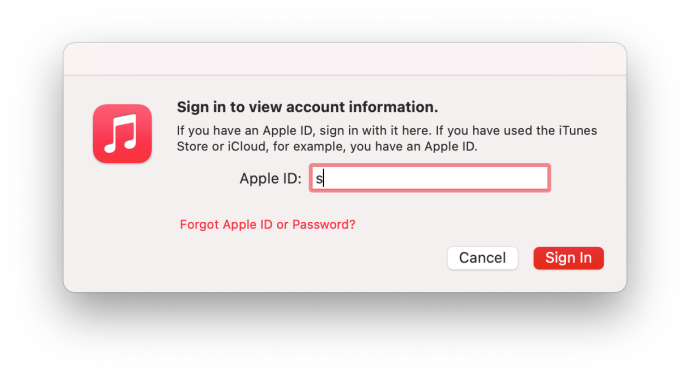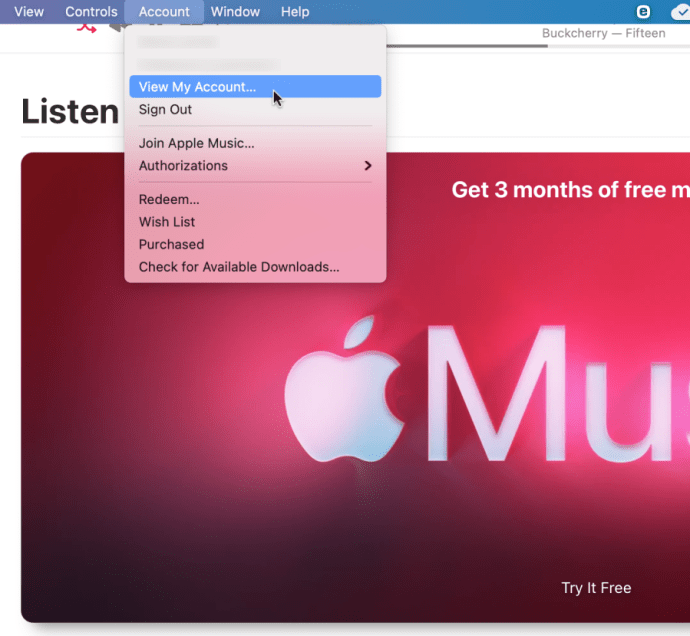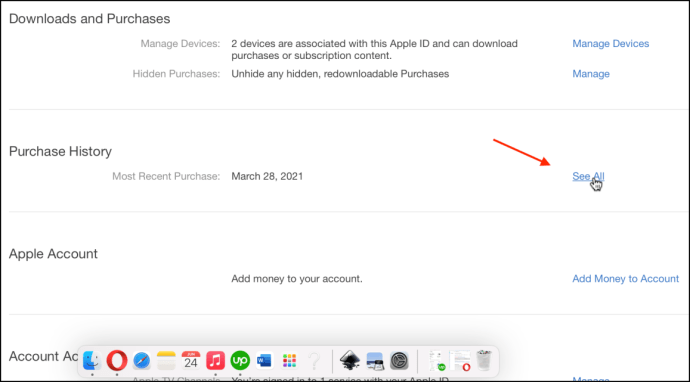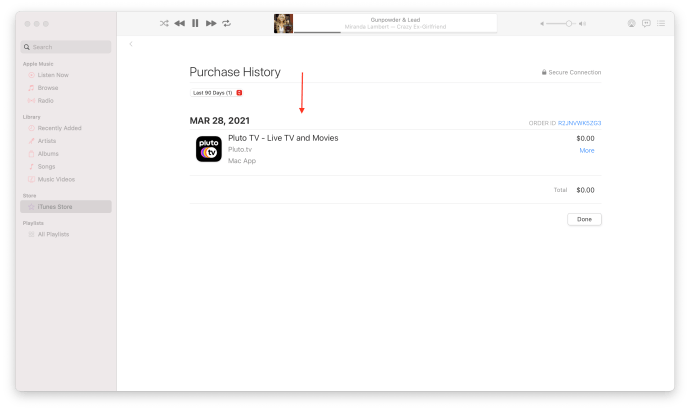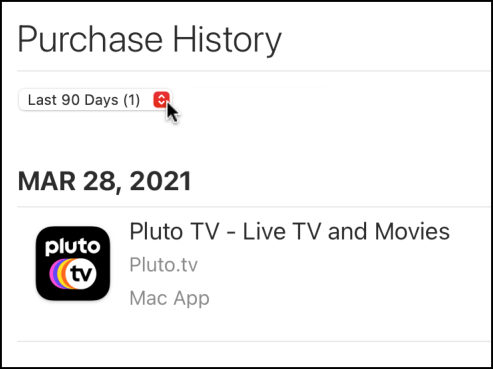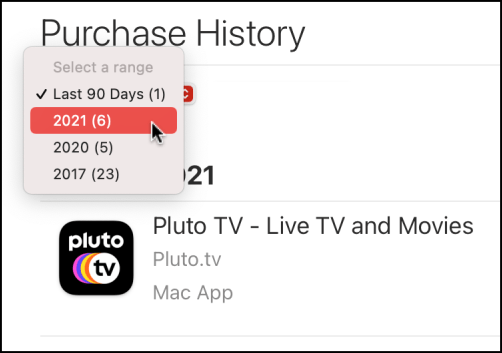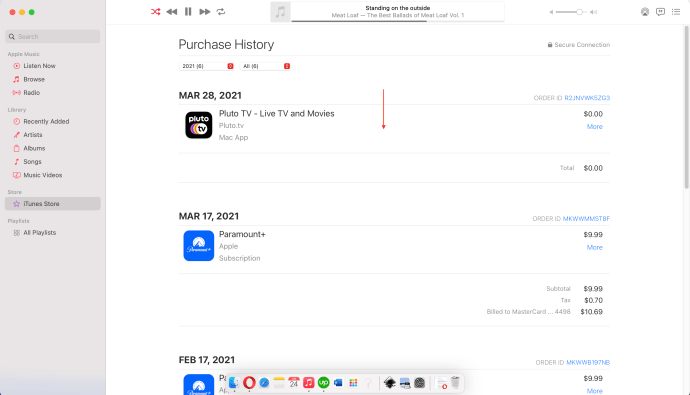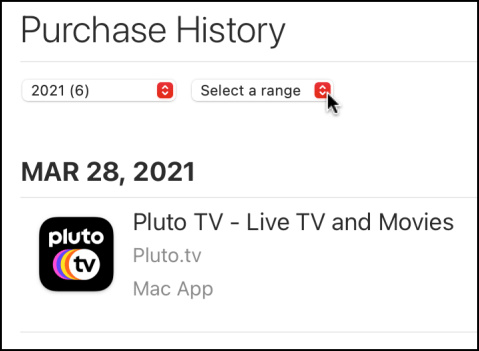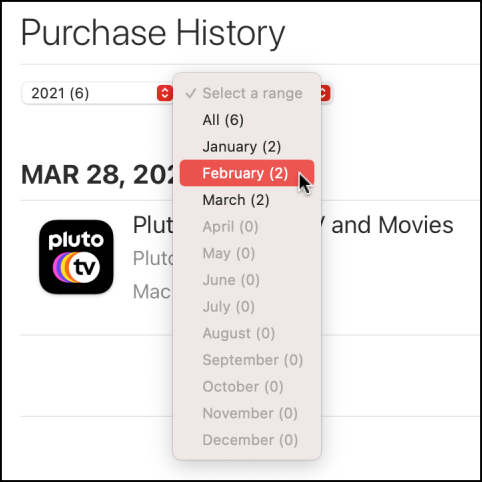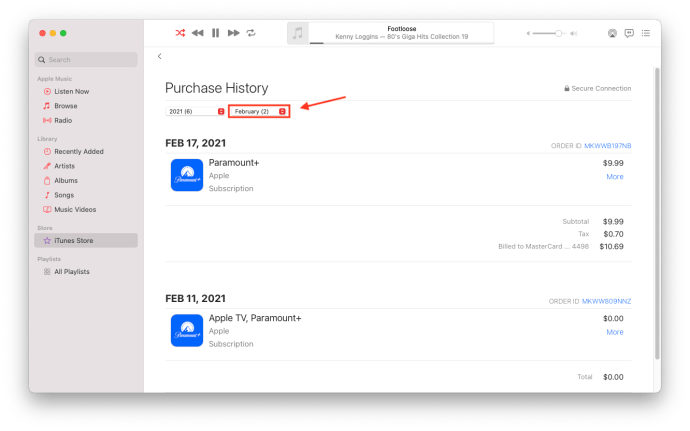Як переглянути історію покупок iTunes
Якщо ви використовували iTunes протягом будь-якого часу, ваша історія покупок, ймовірно, буде досить довгою та різноманітною. Незважаючи на те, що iTunes розділився на Apple Music, Apple TV і Apple Podcasts, ви все ще можете знайти свою історію покупок в iTunes. Якщо ви хочете або наважитеся, ви можете переглянути історію покупок iTunes, використовуючи наведені нижче процедури.

Перегляд історії покупок за допомогою iTunes
Керування вашими покупками дозволяє повторно завантажувати раніше придбані товари, переконатися, що ніхто інший не отримав ваш логін, і побачити, скільки ви витратили протягом багатьох років. Якщо ви хочете переглянути історію покупок iTunes, це займе лише кілька секунд.
- відчинено «iTunes» і увійдіть за допомогою свого Apple ID.
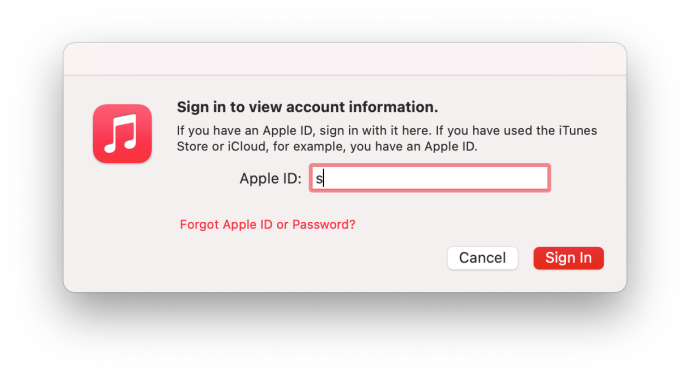
- Використовуючи рядок меню вгорі, виберіть «Обліковий запис -> Переглянути мій обліковий запис».
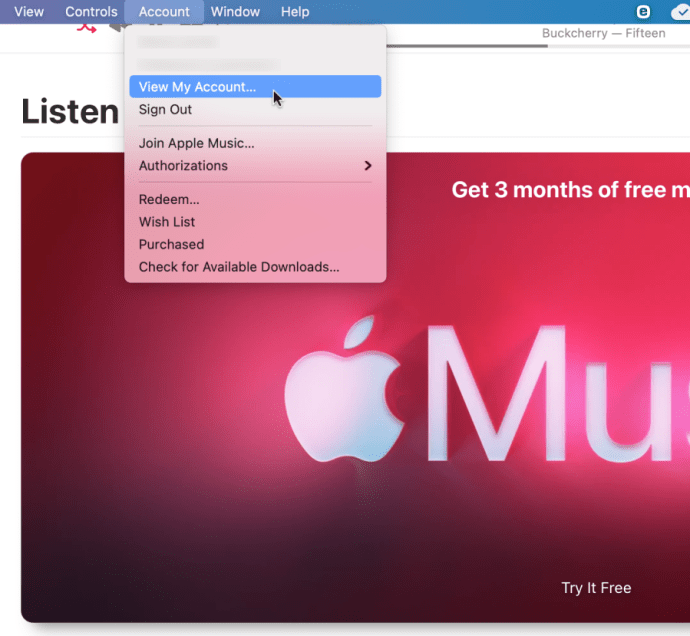
- У розділі «Історія покупок» натисніть на "Бачити все."
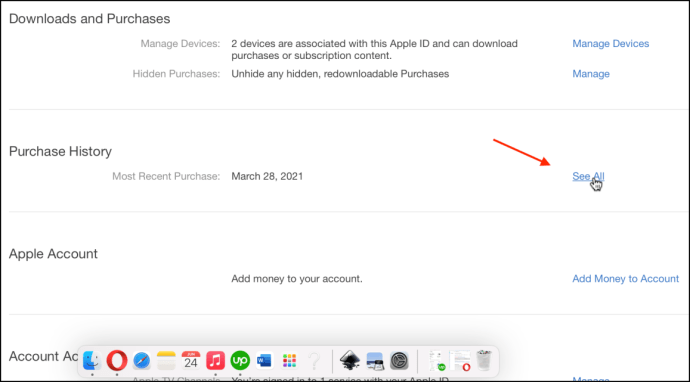
- За замовчуванням на екрані відображаються покупки за останні 90 днів.
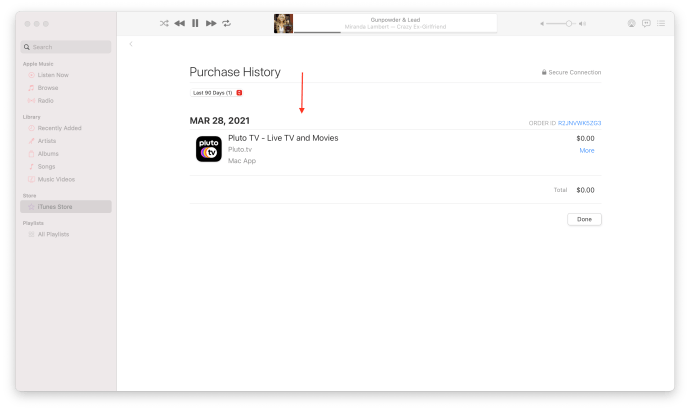
- Якщо ви хочете детальніше заглибитися в історію покупок, клацніть на червоній іконці вгору та вниз, щоб вибрати рік.
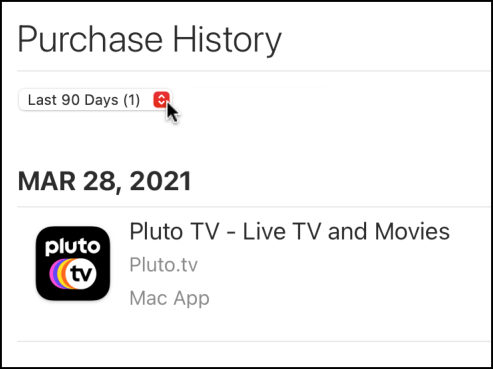
- Виберіть рік, який ви хочете переглянути, зі спадного списку.
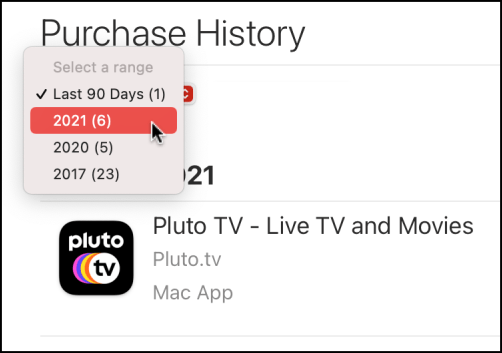
- Тепер ви побачите всі покупки за вибраний рік.
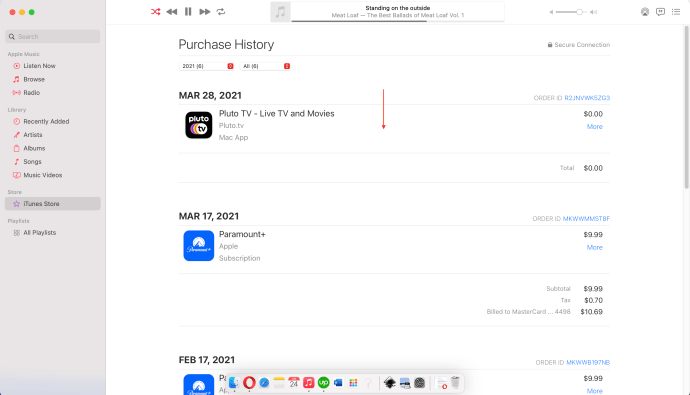
- Щоб відфільтрувати список далі, клацніть червоний значок каретки вгору та вниз у другому варіанті фільтра.
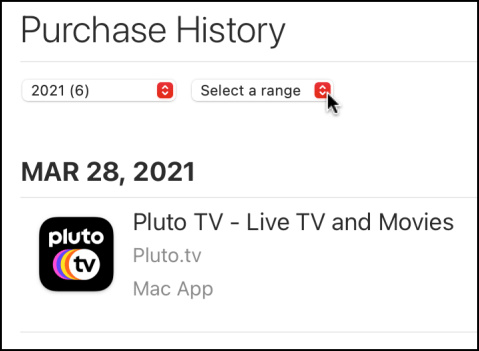
- Виберіть те, що ви хочете переглянути.
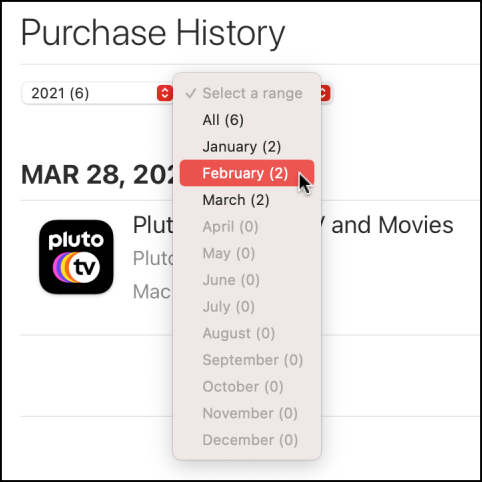
- З’явиться новий відфільтрований список покупок. Ви можете натиснути «Більше» на будь-якому записі, щоб переглянути додаткову інформацію.
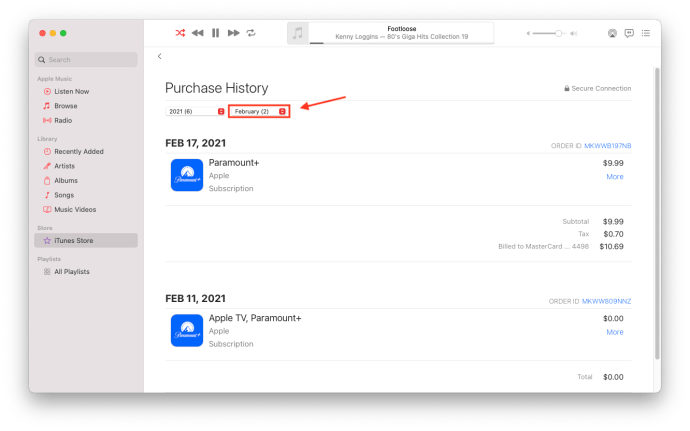
Залежно від того, скільки покупок ви зробили, завантаження відфільтрованого списку історії може зайняти деякий час. Ваша історія включає будь-які покупки, які ви зробили, як-от фільми, музика, програми тощо. Ви також побачите всі безкоштовні покупки також Крім того, будь-який Також з’являться фільми Blu-ray або DVD, які ви додали в iTunes за допомогою коду, як у прикладі нижче.
Перегляд історії покупок на iPhone або iPad
Щоб отримати повну картину, вам дійсно потрібно встановити iTunes на вашому комп’ютері. Якщо у вас зараз немає доступу до нього, ви можете перевірити деякі деталі за допомогою iPhone або iPad.
- Перейдіть до Налаштувань і iTunes і App Store.
- Введіть свій Apple ID, якщо буде запропоновано.
- Перевірте платіжну інформацію, і ви зможете отримати доступ до покупок за останні 90 днів. Очевидно, що цей процес працює не на всіх пристроях, тому ваш пробіг може відрізнятися.
Крім того, відвідайте сторінку Apple Report a Problem, щоб переглянути активність за останні 90 днів.
Переглянути історію покупок iTunes далі
Коли вам буде представлений список покупок, ви можете отримати трохи більше інформації, якщо хочете.
Виберіть сіру стрілку поруч із вибраною покупкою, щоб побачити більше інформації про неї. Він відображатиме час і дату, номер замовлення, точний товар, вартість та іншу доречну інформацію. Звідти ви можете продовжити або повідомити про проблему з покупкою.

Управління розбіжностями в історії покупок iTunes
Якщо ви переглядаєте історію покупок iTunes, щоб дізнатися, чи не був зламаний ваш обліковий запис, ви можете побачити тут, що саме і коли було куплено. Якщо ви помітили, що щось не так, перевірте свій кредитний або дебетовий рахунок, щоб перевірити, чи були отримані гроші. Якщо так, натисніть кнопку Повідомити про проблему поруч із «Готово».
Перш ніж повідомляти про проблему в Apple, має сенс перевірити, чи є інша причина розбіжності. Є певний статус облікового запису, який може означати, що ваша історія не виглядає так, як ви думаєте. Вони включають затримку авторизації, відкладене стягнення плати, поновлення підписки або покупку Family Sharing.
Затримання авторизації це місце, де ваш банк зберігає покупку, щоб перевірити її дійсність. Вони можуть зв’язатися з вами, щоб переконатися, що це законно. Зазвичай це відбувається лише тоді, коли ви вперше купуєте в iTunes або якщо щось позначає це для систем банку.
Відкладений заряд часто це те саме, що утримання авторизації. Щось у вашому банку затримує оплату. Це рідко і зазвичай дуже тимчасово.
Поновлення передплати може відображатися у вашій історії покупок, якщо хтось приєднається до Family Sharing. Це поширений запит, коли хтось, хто приєднується до Family Sharing, приносить із собою свої підписки, які з’являться в історії покупок.
Покупка Family Sharing це місце, де хтось із Family Sharing здійснює покупку. Можливо, ви не впізнаєте його, тому вам доведеться звернутися до своєї родини, щоб перевірити.
Якщо ви бачите щось, чого не впізнаєте в історії покупок iTunes, і перевірили ці умови, негайно повідомте про проблему в Apple. Відвідайте сторінку інформації про платежі Apple, щоб дізнатися більше про керування платежами.
Ви також можете видалити спосіб оплати, якщо ви бачите активність прямо зараз. Ви завжди можете повторно додати його пізніше.
Отже, тепер ви знаєте, як переглянути історію покупок iTunes і що робити, якщо ви бачите невідповідність. Сподіваюся, це допоможе!